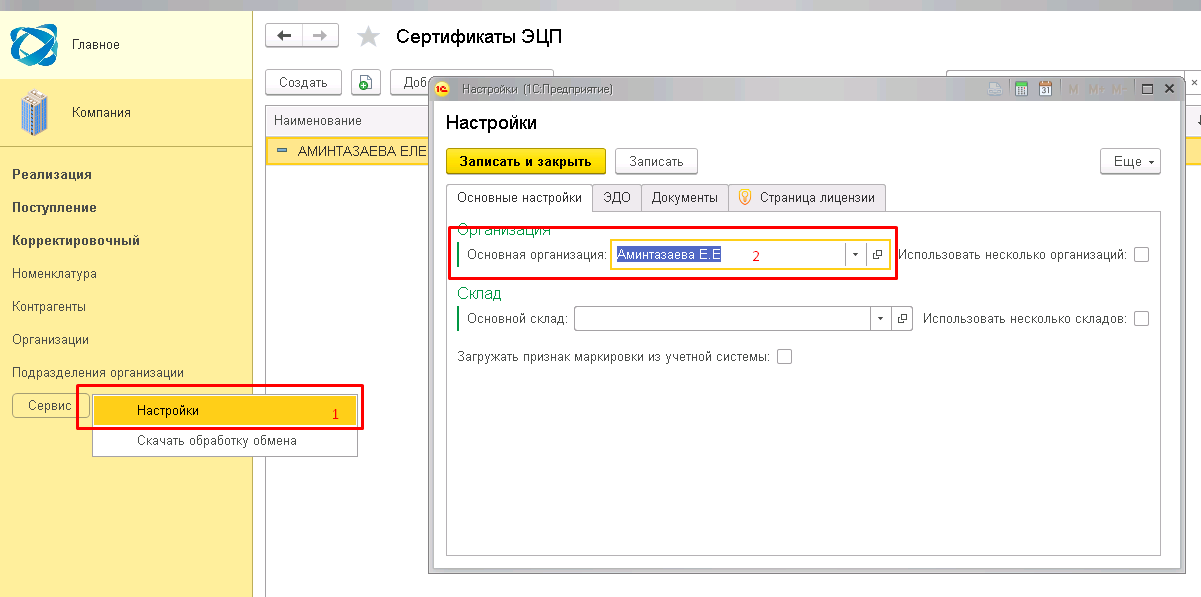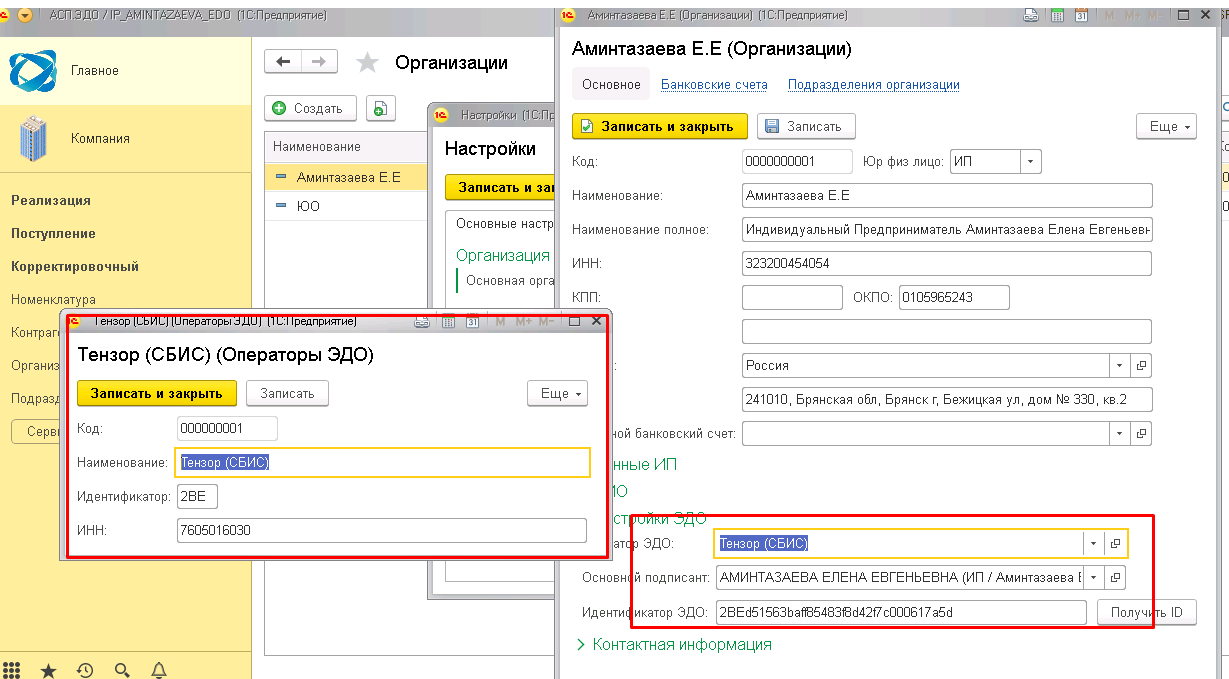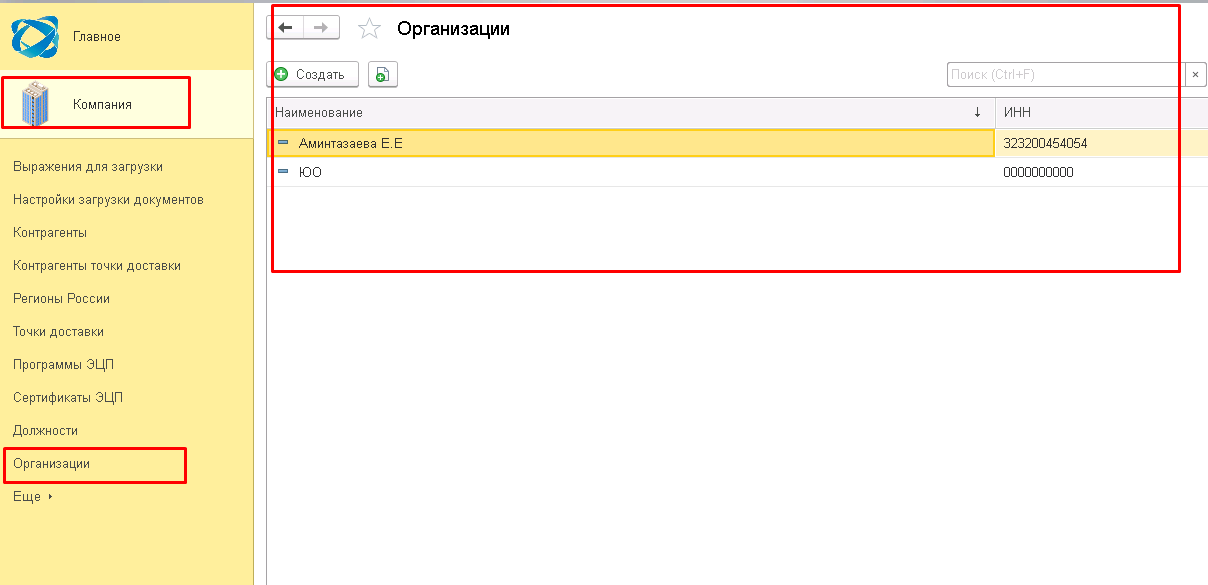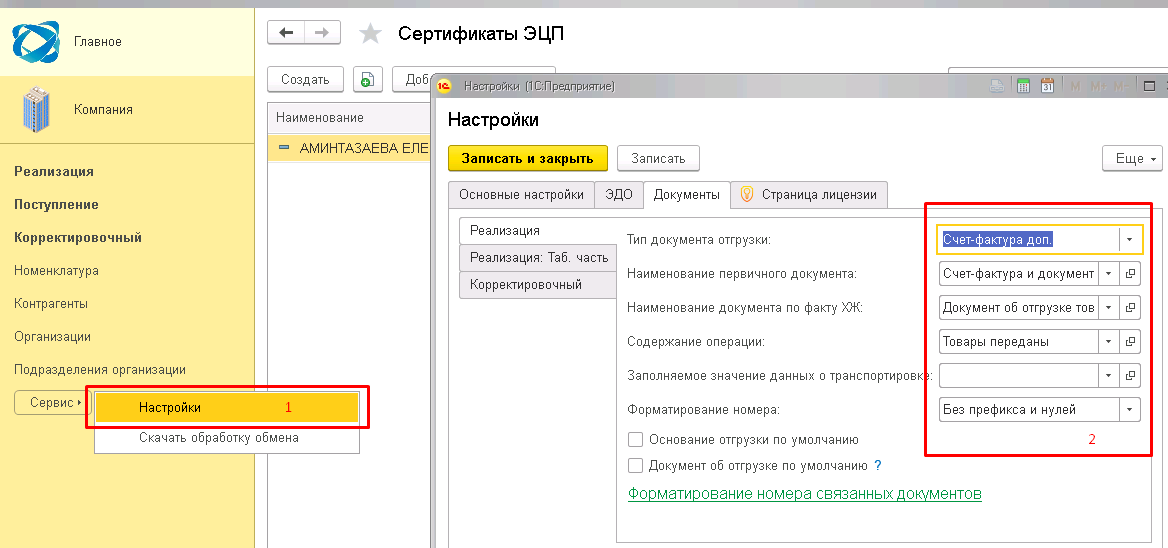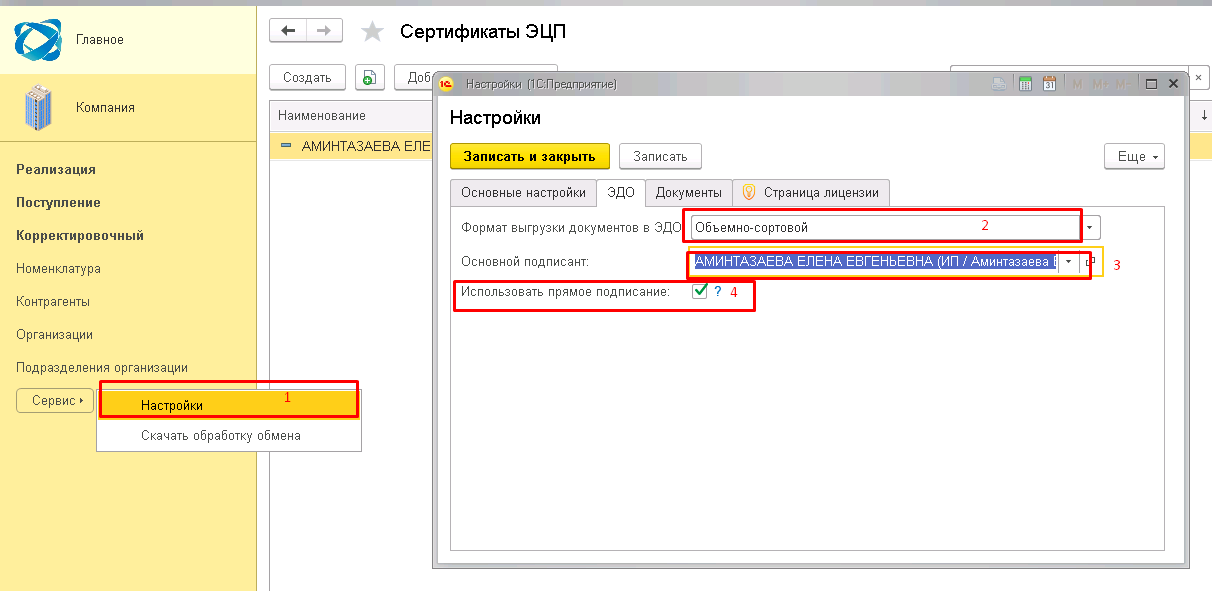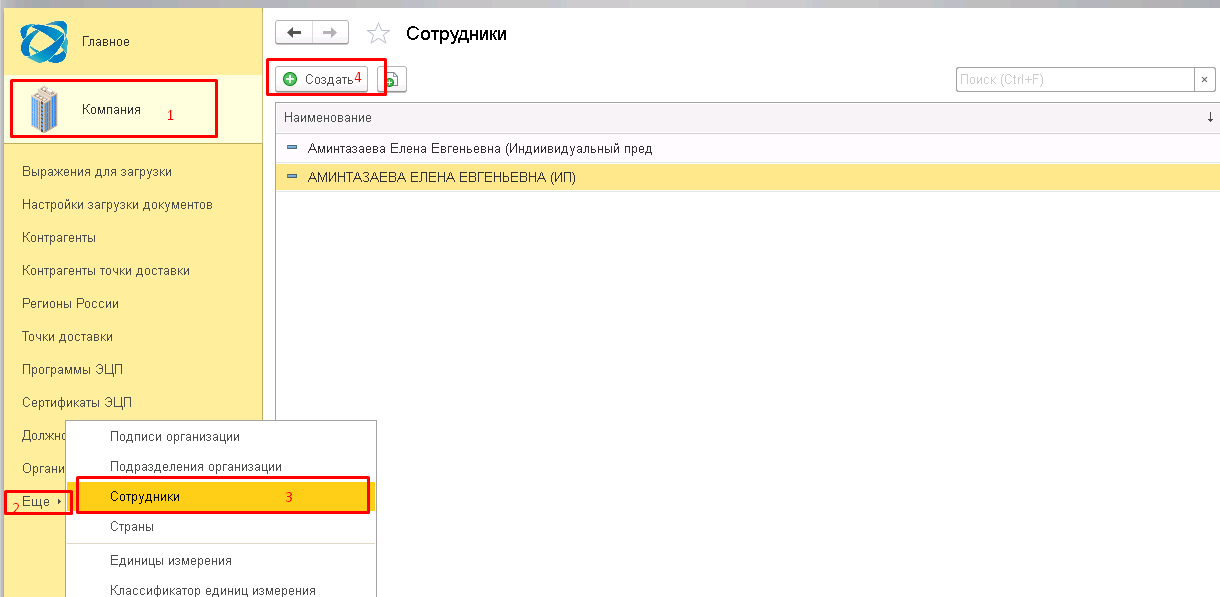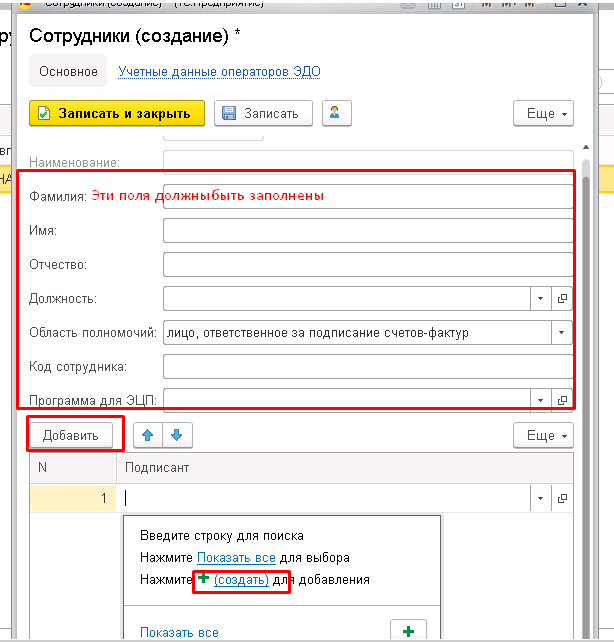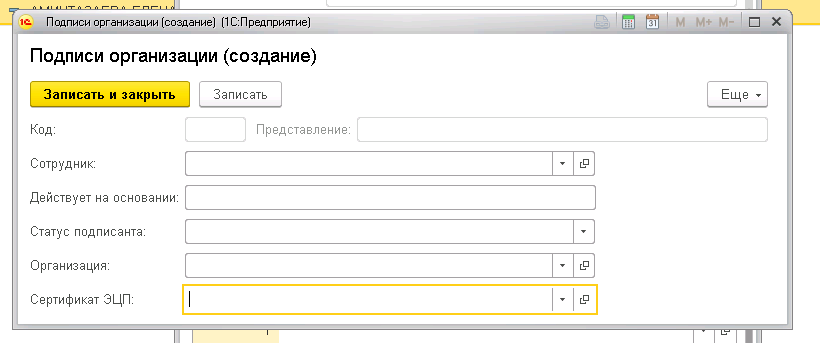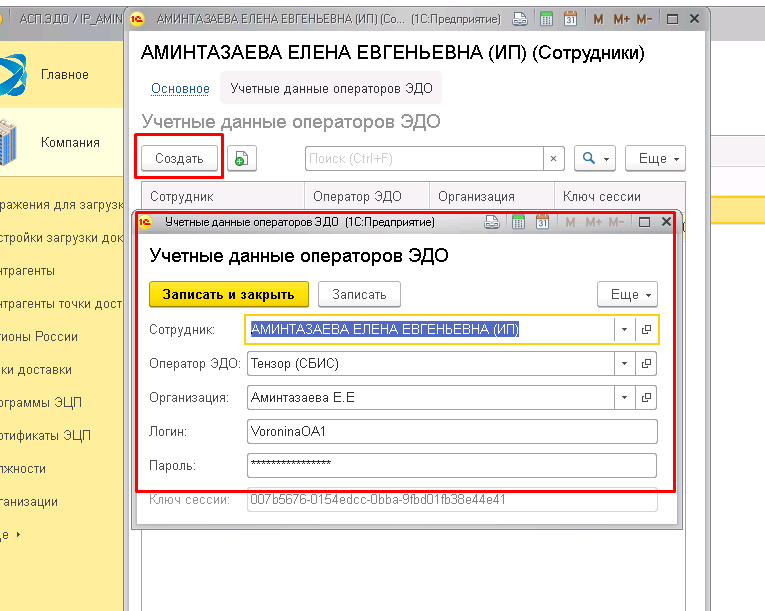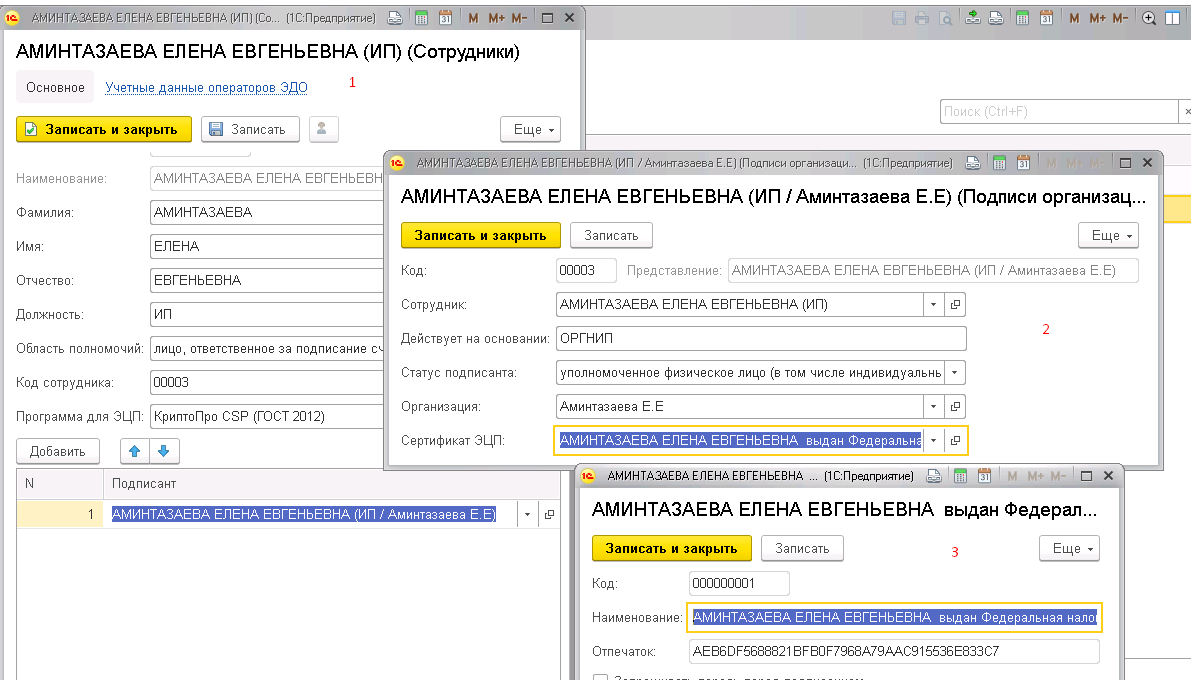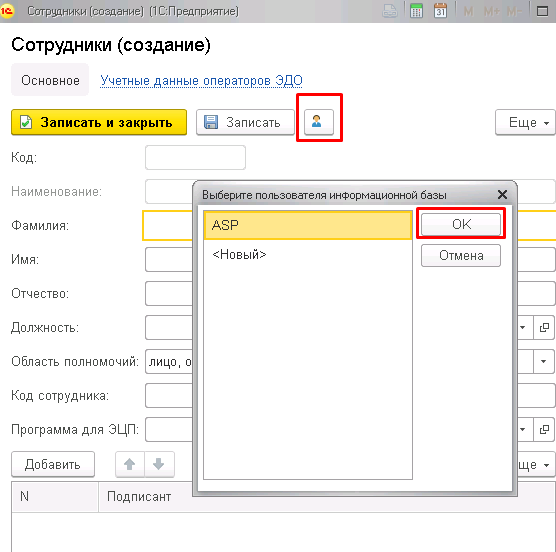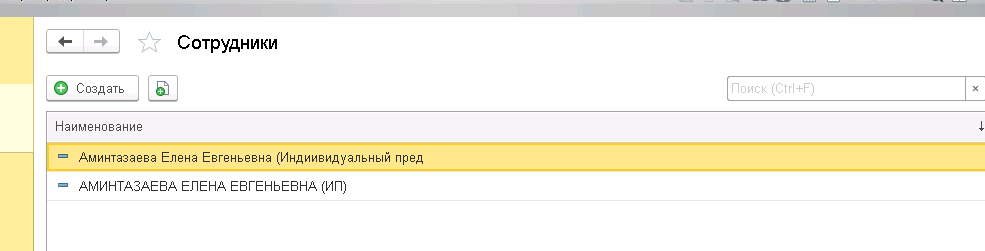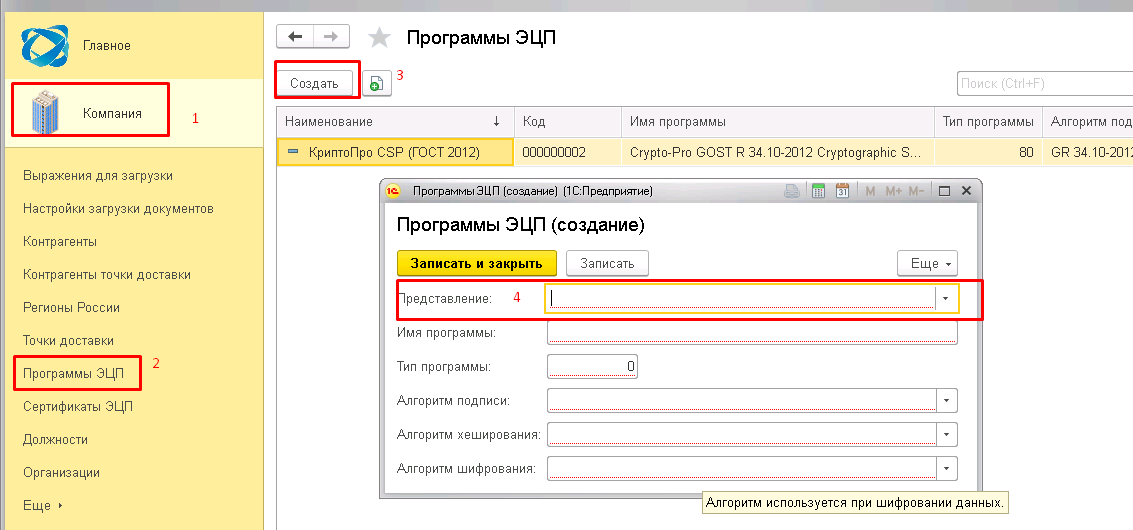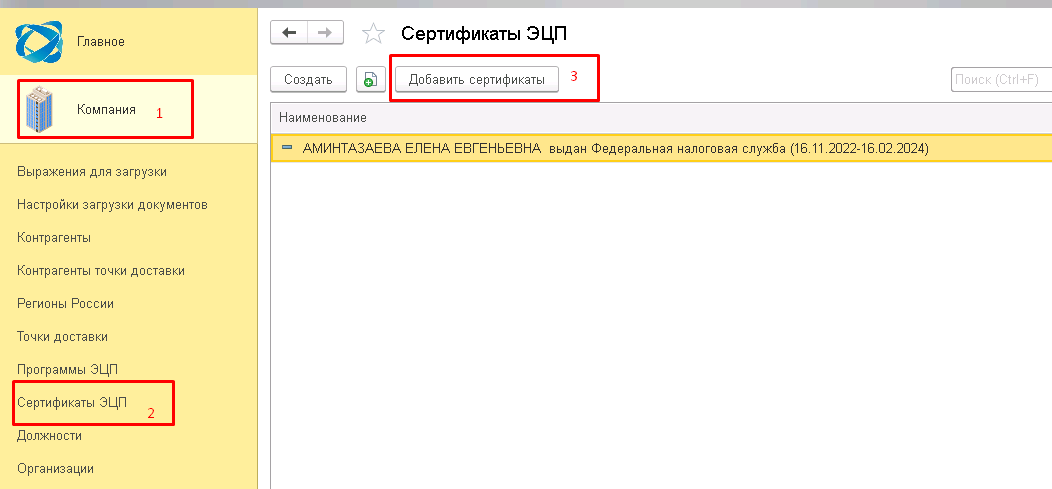Установка сертификата: различия между версиями
Shihov (обсуждение | вклад) м Shihov переименовал страницу Xwiki:АСП ЭДО.ЭДО Основные настройки.Установка сертификата.WebHome в Установка сертификата: Автоматическое переименование из Xwiki |
Shihov (обсуждение | вклад) Нет описания правки |
||
| (не показаны 2 промежуточные версии этого же участника) | |||
| Строка 1: | Строка 1: | ||
==== ЭДО Основные настройки. Установка сертификата ==== | ==== ЭДО Основные настройки. Установка сертификата ==== | ||
'''Настройки.''' | '''Настройки.''' | ||
1.Основная организация. Настройки (1) – Основная организация (2) (Рисунок 1). | |||
[[image:image-20230629164826-1.png||data-xwiki-image-style-alignment="center" data-xwiki-image-style-border="true"| | [[image:image-20230629164826-1.png||data-xwiki-image-style-alignment="center" data-xwiki-image-style-border="true"|Рисунок 1 - Основная организация]] | ||
Во вкладке Операторы ЭДО нужно проставить Наименование оператора Идентификатор и ИНН оператора ЭДО. Добавить основного подписанта (Рисунок 2). | Во вкладке Операторы ЭДО нужно проставить Наименование оператора Идентификатор и ИНН оператора ЭДО. Добавить основного подписанта (Рисунок 2). | ||
[[image:image-20230629164826-2.png||data-xwiki-image-style-alignment="center" data-xwiki-image-style-border="true"| | [[image:image-20230629164826-2.png||data-xwiki-image-style-alignment="center" data-xwiki-image-style-border="true"|Рисунок 2 - Операторы ЭДО]] | ||
Посмотреть все организации добавить новую Компания – Организация (Рисунок 3). | Посмотреть все организации добавить новую Компания – Организация (Рисунок 3). | ||
[[image:image-20230629164826-3.png||data-xwiki-image-style-alignment="center" data-xwiki-image-style-border="true"| | [[image:image-20230629164826-3.png||data-xwiki-image-style-alignment="center" data-xwiki-image-style-border="true"|Рисунок 3 - Добавление организации]] | ||
2.Вкладка Документы - Реализация - эти поля обязательны для заполнения (Рисунок 4). | |||
[[image:image-20230629164826-4.png||data-xwiki-image-style-alignment="center" data-xwiki-image-style-border="true"| | [[image:image-20230629164826-4.png||data-xwiki-image-style-alignment="center" data-xwiki-image-style-border="true"|Рисунок 4 - Вкладка документы раздел реализация]] | ||
3.Вкладка ЭДО. | |||
Выбрать формат выгрузки документов в ЭДО Объемно-сортовой или Помарочный (Рисунок 5). | Выбрать формат выгрузки документов в ЭДО Объемно-сортовой или Помарочный (Рисунок 5). | ||
[[image:image-20230629164826-5.png||data-xwiki-image-style-alignment="center" data-xwiki-image-style-border="true"| | [[image:image-20230629164826-5.png||data-xwiki-image-style-alignment="center" data-xwiki-image-style-border="true"|Рисунок 5 - Вкладка ЭДО]] | ||
Выбрать основного подписанта. | Выбрать основного подписанта. | ||
| Строка 38: | Строка 28: | ||
Для того чтобы добавить нового подписанта нужно зайти во вкладку Компания (1) – Ещё (2) – Сотрудники (3) – Создать (4) (Рисунок 6). | Для того чтобы добавить нового подписанта нужно зайти во вкладку Компания (1) – Ещё (2) – Сотрудники (3) – Создать (4) (Рисунок 6). | ||
[[image:image-20230629164826-6.png||data-xwiki-image-style-alignment="center" data-xwiki-image-style-border="true"| | [[image:image-20230629164826-6.png||data-xwiki-image-style-alignment="center" data-xwiki-image-style-border="true"|Рисунок 6 - Добавление нового подписанта]] | ||
Заполнить все обязательные поля -Записать. Нажать Добавить – Создать (Рисунок 7). | Заполнить все обязательные поля -Записать. Нажать Добавить – Создать (Рисунок 7). | ||
[[image:image-20230629164826-7.png||data-xwiki-image-style-alignment="center" data-xwiki-image-style-border="true" height="665" width="636"| | [[image:image-20230629164826-7.png||data-xwiki-image-style-alignment="center" data-xwiki-image-style-border="true" height="665" width="636"|Рисунок 7 - Создание сотрудника]] | ||
Заполнить все поля. Добавить при необходимости сертификат (Рисунок 8). | Заполнить все поля. Добавить при необходимости сертификат (Рисунок 8). | ||
[[image:image-20230629164826-8.png||data-xwiki-image-style-alignment="center" data-xwiki-image-style-border="true" height="274" width="655"| | [[image:image-20230629164826-8.png||data-xwiki-image-style-alignment="center" data-xwiki-image-style-border="true" height="274" width="655"|Рисунок 8 - Подписи организации]] | ||
Перейти во вкладку учетные данные операторов ЭДО. Логин / пароль от ЛК оператора ЭДО (Рисунок 9). | Перейти во вкладку учетные данные операторов ЭДО. Логин / пароль от ЛК оператора ЭДО (Рисунок 9). | ||
[[image:image-20230629164826-9.png||data-xwiki-image-style-alignment="center" data-xwiki-image-style-border="true"| | [[image:image-20230629164826-9.png||data-xwiki-image-style-alignment="center" data-xwiki-image-style-border="true"|Рисунок 9 - Учетные данные операторов ЭДО]] | ||
В итоге после заполнения вкладки 1.Сотрудники – 2.Подписи организации – 3.Сертификат ЭЦП должны выглядеть так (Рисунок 10). | В итоге после заполнения вкладки 1.Сотрудники – 2.Подписи организации – 3.Сертификат ЭЦП должны выглядеть так (Рисунок 10). | ||
[[image:image-20230629164826-10.png||data-xwiki-image-style-alignment="center" data-xwiki-image-style-border="true"| | [[image:image-20230629164826-10.png||data-xwiki-image-style-alignment="center" data-xwiki-image-style-border="true"|Рисунок 10 - 1.Сотрудники – 2.Подписи организации – 3.Сертификат ЭЦП]] | ||
После заполнения всех полей нужно привязать пользователя к базе. Нажимаем на человечка (Рисунок 11). | После заполнения всех полей нужно привязать пользователя к базе. Нажимаем на человечка (Рисунок 11). | ||
[[image:image-20230629164826-11.png||data-xwiki-image-style-alignment="center" data-xwiki-image-style-border="true"| | [[image:image-20230629164826-11.png||data-xwiki-image-style-alignment="center" data-xwiki-image-style-border="true"|Рисунок 11 - Привязка пользователя к базе]] | ||
После привязки кнопка перестанет быть активной. '''Если в списке пользователя нет, то значит он привязан к другому сотруднику '''(Рисунок 12). | После привязки кнопка перестанет быть активной. '''Если в списке пользователя нет, то значит он привязан к другому сотруднику '''(Рисунок 12). | ||
[[image:image-20230629164826-12.png||data-xwiki-image-style-alignment="center" data-xwiki-image-style-border="true"| | [[image:image-20230629164826-12.png||data-xwiki-image-style-alignment="center" data-xwiki-image-style-border="true"|Рисунок 12 - Привязка пользователя к базе]] | ||
В списке находим сотрудника помечаем его на удаление. Возвращаемся к новому сотруднику и выбираем верного пользователя ИБ. | В списке находим сотрудника помечаем его на удаление. Возвращаемся к новому сотруднику и выбираем верного пользователя ИБ. | ||
4. Добавить Сертификат. | |||
Компания (1) – Программы ЭЦП (2) – Создать (3) -Представление (4) | Компания (1) – Программы ЭЦП (2) – Создать (3) -Представление (4) | ||
[[image:image-20230629164826-13.png||data-xwiki-image-style-alignment="center" data-xwiki-image-style-border="true"| | [[image:image-20230629164826-13.png||data-xwiki-image-style-alignment="center" data-xwiki-image-style-border="true"|Рисунок 13 - Создание программы ЭЦП]] | ||
Выбирание представление обычно КриптоПро CSP (ГОСТ 2012), все остальные поля заполняться автоматически – Записать и закрыть. Далее переходим во вкладку Сертификаты ЭЦП | Выбирание представление обычно КриптоПро CSP (ГОСТ 2012), все остальные поля заполняться автоматически – Записать и закрыть. Далее переходим во вкладку Сертификаты ЭЦП | ||
[[image:image-20230629164826-14.png||data-xwiki-image-style-alignment="center" data-xwiki-image-style-border="true"| | [[image:image-20230629164826-14.png||data-xwiki-image-style-alignment="center" data-xwiki-image-style-border="true"|Рисунок 14 - Сертификаты ЭЦП]] | ||
Нажимаем Добавить сертификат и выбираем нужный сертификат. | Нажимаем Добавить сертификат и выбираем нужный сертификат. | ||
| Строка 85: | Строка 75: | ||
Пример клиенту приходит майонез он не подлежит обязательной регистрации, а в ЭДО как утверждает клиент нужно указывать маркировку. У нас в программе надо в карточке товара снять признак маркируемая продукция. Этот признак так же массово можно поставить и убрать, через кнопку установить значение свойств. | Пример клиенту приходит майонез он не подлежит обязательной регистрации, а в ЭДО как утверждает клиент нужно указывать маркировку. У нас в программе надо в карточке товара снять признак маркируемая продукция. Этот признак так же массово можно поставить и убрать, через кнопку установить значение свойств. | ||
[[Category:АСП ЭДО]] | |||
[[Category | |||
Текущая версия от 13:05, 23 мая 2025
ЭДО Основные настройки. Установка сертификата
Настройки.
1.Основная организация. Настройки (1) – Основная организация (2) (Рисунок 1).
Во вкладке Операторы ЭДО нужно проставить Наименование оператора Идентификатор и ИНН оператора ЭДО. Добавить основного подписанта (Рисунок 2).
Посмотреть все организации добавить новую Компания – Организация (Рисунок 3).
2.Вкладка Документы - Реализация - эти поля обязательны для заполнения (Рисунок 4).
3.Вкладка ЭДО.
Выбрать формат выгрузки документов в ЭДО Объемно-сортовой или Помарочный (Рисунок 5).
Выбрать основного подписанта.
Для того чтобы добавить нового подписанта нужно зайти во вкладку Компания (1) – Ещё (2) – Сотрудники (3) – Создать (4) (Рисунок 6).
Заполнить все обязательные поля -Записать. Нажать Добавить – Создать (Рисунок 7).
Заполнить все поля. Добавить при необходимости сертификат (Рисунок 8).
Перейти во вкладку учетные данные операторов ЭДО. Логин / пароль от ЛК оператора ЭДО (Рисунок 9).
В итоге после заполнения вкладки 1.Сотрудники – 2.Подписи организации – 3.Сертификат ЭЦП должны выглядеть так (Рисунок 10).
После заполнения всех полей нужно привязать пользователя к базе. Нажимаем на человечка (Рисунок 11).
После привязки кнопка перестанет быть активной. Если в списке пользователя нет, то значит он привязан к другому сотруднику (Рисунок 12).
В списке находим сотрудника помечаем его на удаление. Возвращаемся к новому сотруднику и выбираем верного пользователя ИБ.
4. Добавить Сертификат.
Компания (1) – Программы ЭЦП (2) – Создать (3) -Представление (4)
Выбирание представление обычно КриптоПро CSP (ГОСТ 2012), все остальные поля заполняться автоматически – Записать и закрыть. Далее переходим во вкладку Сертификаты ЭЦП
Нажимаем Добавить сертификат и выбираем нужный сертификат.
Ошибки
В СБИС ошибка роуминга: Не настроен маршрут для роуминга между отправителем ИНН/КПП (идентификатор ) и получателем ИНН/КПП (идентификатор ) связана с тем, что вам надо настроить роуминг для обмена документами с этим контрагентом и вашей организацией отправителем. Если вы получили ошибку "Не настроен маршрут для роуминга", то отправить документы никак не получится от вашей организации с указанными ИНН и КПП в сторону указанного контрагента с указанной парой ИНН и КПП, настройка кабинета в этом случае не поможет. Для решения этой проблемы сразу обращайтесь в офис оператора настройка роуминга подразумевает составление заявления от имени вашей организации на имя оператора связи о том что с данным контрагентом документы будут доставляться через шлюз ассоциации РОСЕУ, т.е. роуминг операторов ЭДО. Он по своей сути схож с роумингом между операторами мобильной связи.Такое заявление надо будет написать для каждого контрагента, который находится в роуминге и доставка документов в рамках СБИС невозможна, т.к. у него отсутствует действующий кабинет в СБИС. По сути, узнать это можно только после отправки документов и получения этой ошибки.
Как в ЭДО отправлять не маркированный товар.
Пример клиенту приходит майонез он не подлежит обязательной регистрации, а в ЭДО как утверждает клиент нужно указывать маркировку. У нас в программе надо в карточке товара снять признак маркируемая продукция. Этот признак так же массово можно поставить и убрать, через кнопку установить значение свойств.